

爱思盒子App是爱思助手最新推出的一款手机管理工具,用户通过爱思盒子App可随时便捷的在安卓端管理您的苹果设备,包括验机、应用安装等等。
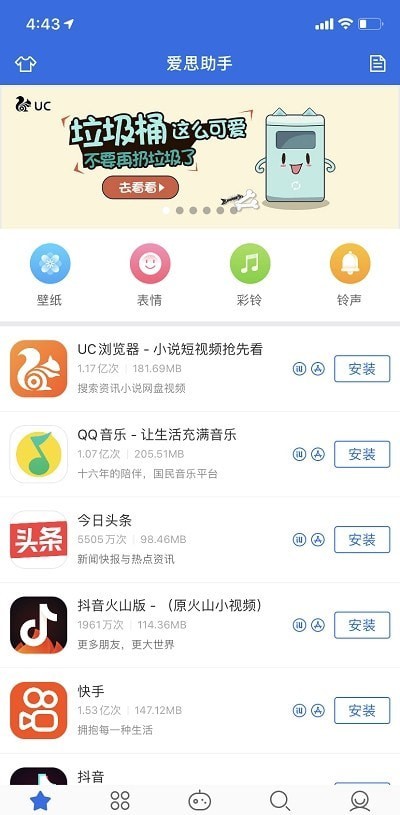
为自动苹果设备匹配可用的固件,并支持三种模式:正常模式、DFU模式和恢复模式。
应用卸载、备份、更新都可以轻松解决,导入导出更方便,你手机里的所有数据都可以更好的预览。
海量/越狱应用,无账号免费高速下载,应有尽有。
壁纸铃声、手机铃声等海量个性化资源尽在你的掌握。壁纸更换可以一键完成。
安卓手机当作电脑连接苹果设备
即可随时随地 安装爱思极速版
大数据精准验机 一键越狱方便快捷
电脑端有的功能我们都会逐一添加,敬请期待...
在安卓手机上就可以管理您的苹果设备,爱思盒子App是更加便捷的移动端苹果助手,让您随时随地即可使用!
1、查看设备详情
将安卓设备成功连接 iPhone 后,爱思盒子界面中会出现提示“已连接”提示,并显示设备机型、产品类型、系统版本、电池健康、序列号等信息。
此时可以点击下方的“查看设备详情”,查看 iPhone 的详细信息:包括越狱状态、序列号、ECID、生产日期、电池寿命、固件版本等详情。
2、在 iPhone 上安装爱思助手移动端
此前,爱思助手移动端需要将苹果设备连接到电脑才能进行安装。现在有了爱思盒子,可以直接在手机上进行安装:
将安卓设备成功连接 iPhone 后,点击爱思盒子中的“爱思助手”功能图标,即可将爱思助手移动端安装到 iPhone 手机上。
爱思助手 iOS 移动端集合了各类优质资源、如海量免费软件、精品游戏、优选壁纸、趣味表情、个性彩铃和手机铃声,功能丰富,简单好用。
3、查看验机报告
当安卓设备成功连接 iPhone ;之后,可以在爱思盒子中直接点击“验机报告”查看验机详情,不需要通过电脑。
4、一键越狱
目前,iPhone 越狱均是不完美越狱,对于越狱用户来说,重启设备后越狱失效或者越狱掉签之后都很让人困扰。现在只要有一部安卓手机,通过爱思盒子您就可以随时给 iPhone 进行越狱。
当安卓设备成功连接 iPhone ;后,打开爱思盒子,点击“一键越狱”功能。
若有当前 iPhone 支持的越狱工具,会在应用界面中自动显示,勾选后点击“开始越狱”并耐心等待越狱工具安装,安装完毕即可在 iPhone 上打开越狱工具运行。
以上是爱思盒子的介绍,心动不如行动,赶紧下载体验吧。后续更多精彩功能也将会逐步上线,敬请期待!
用户可以通过爱思盒子app轻松连接到各种设备进行操作,可以随时在线进行安装软件。
海量线上资源。海量资源可用,你知道自己需要什么。应用、游戏、铃声、壁纸、固件都可以轻松、简单、快速下载;
轻松管理本地资源。也可以离线管理手机。下载的资源可以帮助你保存它们而不会丢失。可以安装本地应用,电脑下载的铃声壁纸也可以轻松导入;
轻松管理设备,详细的设备信息让你更了解自己的手机;挑战,解除iOS封闭系统带来的痛苦,打破常规,轻松管理各种内容,应用卸载/更新、导入导出照片、导入删除铃声、文件管理、备份通讯录等功能。供你体验。
将安卓设备与苹果 iPhone 连接的详细方法:
一、首先确认设备是哪一种接口。
目前安卓手机一般有两种接口,Type-C 接口和 Micro USB 接口。而苹果 iPhone 的接口为 Lightning 接口。
如果您的安卓设备是 Type-C 接口,可以使用 USB-C 转闪电连接线(即苹果快充线),将两部手机连接在一起。例如苹果官网出售的连接线:
如果您的安卓设备是 Micro USB 接口,则需要使用 Micro USB 对 Micro USB 的数据线,并且与闪电转 Micro USB
转换器搭配使用,将两部手机连接在一起。
二、通过数据线连接两部手机,开启相关设置和权限。
打开安卓手机上下载好的“爱思盒子”应用,准备好数据线并连接两部手机后:
1.开启 OTG 设置:部分安卓手机需要在设置中开启“OTG”才能成功连接,例如 vivo 、oppo、一加等品牌的手机;
2.允许访问设备:安卓手机上会出现提示“是否允许应用'爱思盒子'访问该 USB 设备”,请点击“确定”;
3.在 iPhone 界面上,会出现“要信任此电脑”的询问提示,请选择“信任”;
4.连接成功后,“爱思盒子”应用界面上会出现“已连接”的显示,即可开始体验各项功能。
 小飞机网盘官方版
小飞机网盘官方版
v1.1.7
工具23M
 智慧巡检最新版
智慧巡检最新版
v3.0.8
工具11M
 金砖弱网1.0版本
金砖弱网1.0版本
v4.0
工具213M
 智慧巡检免费版下载苹果版本
智慧巡检免费版下载苹果版本
v3.0.8
工具11M
 金砖弱网地铁逃生最新
金砖弱网地铁逃生最新
v4.0
工具213M
 智慧巡检最新版下载安装官网
智慧巡检最新版下载安装官网
v3.0.8
工具11M
实用工具
Copyright © 2005-2022 www.whjintaijx.com All Rights Reserved
声明:站内软件均为用户自主上传,如您发现软件侵权,请发邮件通知我们,我们会在24小时内确认删除侵权内容并回复邮件,谢谢合作。
邮箱:whjintaijx@qq.com